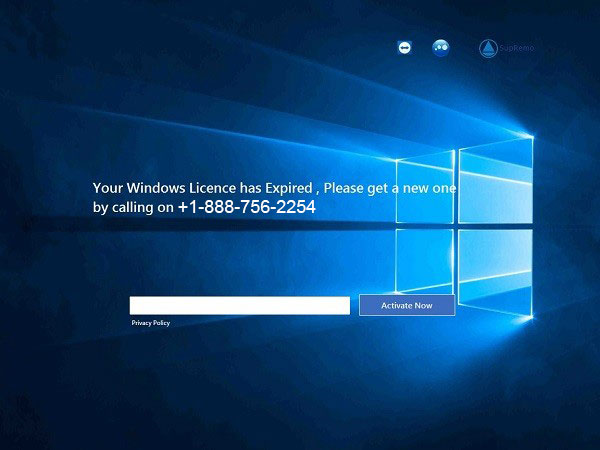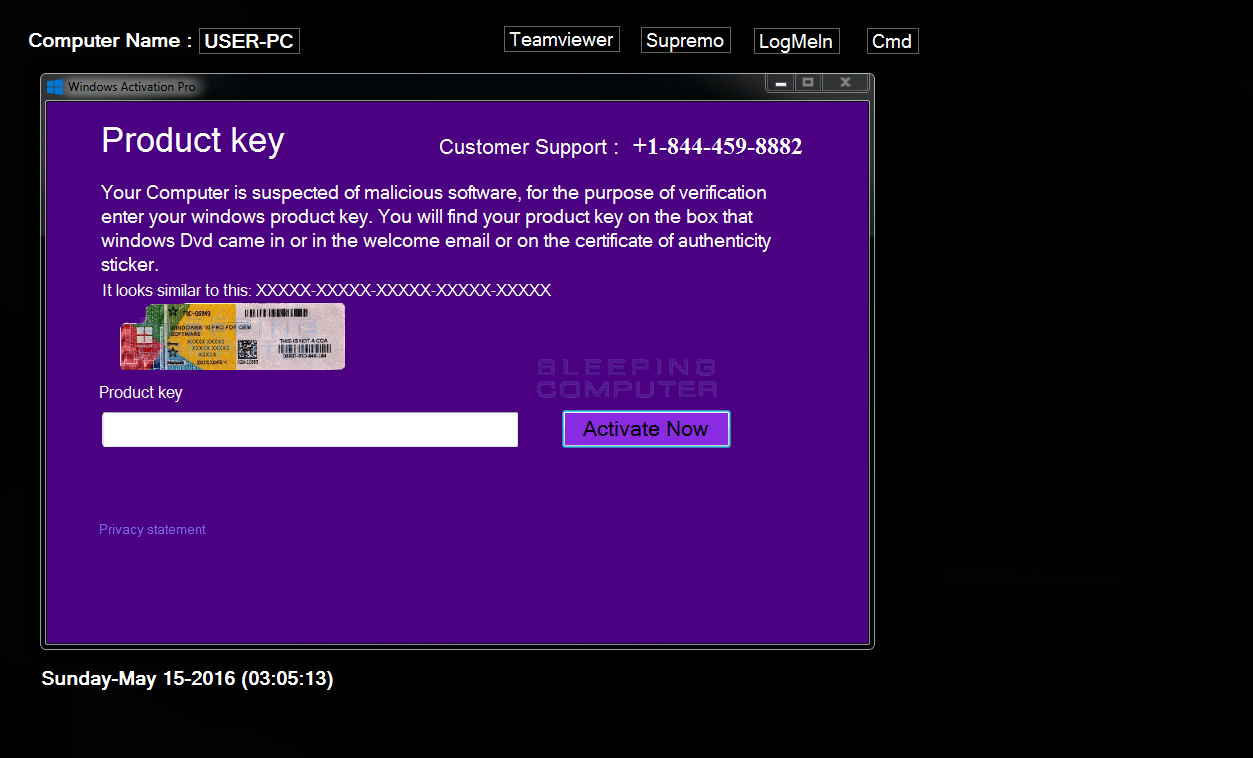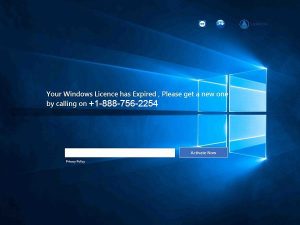 Este artículo ha sido creado con el fin de ayudar a explicar lo que es la licencia de Microsoft ha expirado soporte técnico estafa y cómo se puede eliminar de su ordenador de manera efectiva.
Este artículo ha sido creado con el fin de ayudar a explicar lo que es la licencia de Microsoft ha expirado soporte técnico estafa y cómo se puede eliminar de su ordenador de manera efectiva.
Un nuevo tipo de voz de ordenador llamada telefónica y página de error ha sido detectado por los investigadores. La estafa pretende engañar a los víctimas llamando al número de teléfono 1-888-756-2254, donde la gente acentuados indios explican que son de Microsoft y las víctimas deben pagar un montón de dinero para una nueva licencia o darles acceso a sus equipos de forma remota. Si usted ha visto los mensajes relacionados con esta estafa, le recomendamos que lea este artículo. Le ayudará a entender lo que está causando y cómo se puede eliminar de manera efectiva desde el ordenador.

Resumen de amenazas
| Nombre | “Clave de licencia de Microsoft ha caducado” |
| Escribe | Soporte Técnico Fake |
| Descripción breve | Tiene como objetivo convencer a los usuarios de que su clave de licencia de Windows ha caducado. |
| Los síntomas | Su navegador web comienza a mostrar varios tipos de anuncios en línea, lo que se traduce en el retraso de su PC. |
| Método de distribución | Descargas liados. páginas webs a las que se pueden anunciar. |
| Herramienta de detección |
Ver si su sistema ha sido afectado por malware
Descargar
Herramienta de eliminación de software malintencionado
|
Experiencia de usuario | Unirse a nuestro foro para discutir “clave de licencia de Microsoft ha caducado”. |

Sus métodos de distribución “clave de licencia de Windows ha caducado”
El principal método utilizado para este tipo de estafas, que fueron extendidas podría llevarse a cabo como resultado de archivos de anuncios de otros tipos de objetos que puedan haber dejado que pongan en peligro su ordenador con programas publicitarios o peor aún - el malware. Una forma mediante la cual las víctimas pueden verse en peligro es mediante la descarga de una configuración de software libre y el adware puede ser incrustado en uno de los archivos instalado junto a esta configuración. Además de esto, el adware también puede añadirse como un resultado de la agrupación con tales instaladores. Esto puede significar que cuando intenta instalar un software libre de terceros, es posible que vea “Añadir este programa como un extra gratis” o indicaciones de instalación similares o pasos. Y es muy fácil pasar por alto estas indicaciones ya que generalmente se encuentran en el “Usuario” o “avanzados” modos de instalación en la configuración que está intentando instalar.
Otros métodos pueden incluir que visitar un sitio sospechoso que causa una redirección a una página parecido o si su ordenador se convierte en una víctima del virus como resultado de que al hacer clic en un enlace web malicioso.

“Clave de licencia de Microsoft ha caducado” - Más información
En general, tan pronto como su equipo se ve comprometida por la “clave de licencia de Microsoft ha expirado” Troya, usted puede comenzar a ver actividad sospechosa en su ordenador. Ya que esto también puede llegar a ser una pantalla de bloqueo, es posible que se cerrará la sesión de Windows y comienza a ver la siguiente pantalla:
Además de esto, otra variante de la “clave de licencia de Microsoft ha caducado” estafa también puede llegar en su ordenador a través de un navegador web y mostrar una página estafa soporte técnico que pueden bloquear el navegador. Dichas imágenes se ven como la de abajo y también le piden que llame al número de soporte técnico que se proporciona (1-888-756-2254).
Si ve una pantalla de bloqueo directamente en su ordenador, sin embargo, el problema podría ser más graves y archivos maliciosos, perteneciente a este caballo de Troya puede existir en los siguientes directorios de Windows:
- %AppData%
- %Local%
- %LocalLow%
- %Itinerancia%
- %Temperatura%
Tan pronto como el virus se instala es archivos de carga útil en su ordenador, se puede modificar en gran medida el Editor del Registro de Windows con el fin de reemplazar los componentes de su pantalla de Windows Log-On. Esto sucede mediante la obtención de privilegios administrativos y utilizarlos con el fin de interferir con el Editor de Registro de Windows, que es más importante los siguientes sub-teclas de Windows:
→ HKEY_LOCAL_MACHINE SOFTWARE Policies Microsoft Windows Personalización
HKEY_LOCAL_MACHINE SOFTWARE Microsoft Windows CurrentVersion autenticación LogonUI creativo
Además de esto, la “clave de licencia de Microsoft ha caducado” virus puede realizar otras formas de actividades en los ordenadores de las víctimas, tal como:
- Crear mutex en su PC.
- Tomar capturas de pantalla para espiar a usted.
- Obtener todas las contraseñas guardadas desde el ordenador.
- Leer y escribir permisos sobre los archivos.
- Registrar sus pulsaciones de teclado.
Además de esto, el número que se proporciona en el mensaje estafa “clave de licencia de Microsoft ha caducado” se informó a ser similar a otro número de soporte técnico 1-574-444-7543, que fue reportado a llamar directamente a números aleatorios:
clave de licencia de Microsoft ha expirado. QUÉ???????????
10-13-17Acabo de recibir una llamada telefónica de voz diciendo mi equipo clave de licencia de Microsoft ha expirado y pronto mi equipo dejará de funcionar. Para evitar que, Debo llamar y hacer referencia a un número que fue dicho por la voz del ordenador. Aquí está el número de teléfono me llamaron de. 574-444-7543. Llamé a ese número de ida y tengo una persona real (acento indio). Le dije que nunca he oído hablar de tal cosa y ¿cómo sé yo en realidad estoy hablando a una persona autorizada Microsoft? Él me dio un toro acerca, “¿Cómo iban a saber mi licencia había expirado si no estuvieran de Microsoft? Le dije que iba a llamar más tarde y colgué. DÓNDE Presentamos estos criminales? ¿Quién va después de estos PERSONAS? ¿CÓMO PRESENTO una denuncia penal? LO QUE SE HACE MICROSOFT sobre estas cosas? No he visto incluso un correo electrónico de MICROSOFT SEA describen tales Un problema Licencia, NI DECIR nosotros que esto es un fraude y no caer en TI.

“Clave de licencia de Microsoft ha caducado” – Cómo eliminarla
Si desea eliminar esta estafa desde el ordenador que le sugerimos que lea las instrucciones en este artículo a fondo. Han sido creados con la idea principal con el fin de mejor ayuda a eliminar la mayor parte de los archivos de virus en el ordenador, ya sea manual o automáticamente. Si le parece que los métodos manuales para trabajar Remova, sugerimos que elimine la clave de licencia Microsoft ha expirado estafa automáticamente como la mayoría de los expertos en seguridad también recomiendo. Esto puede ocurrir mediante el escaneo de su ordenador con un software anti-malware avanzado, que se crea con el fin de escanear automáticamente el ordenador, detectar y eliminar todos los archivos maliciosos o ningún tipo de adware que pueden estar causando la “clave de licencia de Microsoft ha caducado” mensajes de estafa a aparecer.
- Ventanas
- Mac OS X
- Google Chrome
- Mozilla Firefox
- Microsoft Edge
- Safari
- Internet Explorer
- Detener Push Pop-ups
Cómo quitar "La clave de licencia de Microsoft ha caducado" de Windows.
Paso 1: Analizar en busca de “clave de licencia de Microsoft ha caducado” con la herramienta de SpyHunter Anti-Malware



Paso 2: Inicie su PC en modo seguro





Paso 3: Desinstalación “clave de licencia de Microsoft ha caducado” y el software relacionado desde Windows
Pasos de desinstalación para Windows 11



Pasos de desinstalación para Windows 10 y versiones anteriores
Aquí es un método en pocos y sencillos pasos que debe ser capaz de desinstalar la mayoría de los programas. No importa si usted está utilizando Windows 10, 8, 7, Vista o XP, esos pasos conseguirán el trabajo hecho. Arrastrando el programa o su carpeta a la papelera de reciclaje puede ser una muy mala decisión. Si lo haces, partes y piezas del programa se quedan atrás, y que puede conducir a un trabajo inestable de su PC, errores con las asociaciones de tipo de archivo y otras actividades desagradables. La forma correcta de obtener un programa de ordenador es de desinstalarla. Para hacer eso:


 Siga las instrucciones anteriores y se le desinstalar correctamente la mayoría de los programas.
Siga las instrucciones anteriores y se le desinstalar correctamente la mayoría de los programas.
Paso 4: Limpiar cualquier registro, Created by “Microsoft license key has expired” on Your PC.
Los registros normalmente dirigidos de máquinas Windows son los siguientes:
- HKEY_LOCAL_MACHINE Software Microsoft Windows CurrentVersion Run
- HKEY_CURRENT_USER Software Microsoft Windows CurrentVersion Run
- HKEY_LOCAL_MACHINE Software Microsoft Windows CurrentVersion RunOnce
- HKEY_CURRENT_USER Software Microsoft Windows CurrentVersion RunOnce
Puede acceder a ellos abriendo el editor del registro de Windows y eliminar cualquier valor, creado por “clave de licencia de Microsoft ha caducado” existe. Esto puede ocurrir siguiendo los pasos debajo:


 Propina: Para encontrar un valor creado por virus, usted puede hacer clic derecho sobre él y haga clic "Modificar" para ver qué archivo que está configurado para ejecutarse. Si esta es la ubicación del archivo de virus, quitar el valor.
Propina: Para encontrar un valor creado por virus, usted puede hacer clic derecho sobre él y haga clic "Modificar" para ver qué archivo que está configurado para ejecutarse. Si esta es la ubicación del archivo de virus, quitar el valor.
Guía de eliminación de video para "La clave de licencia de Microsoft ha expirado" (Ventanas).
Deshágase de "La clave de licencia de Microsoft ha caducado" de Mac OS X.
Paso 1: Desinstalar “clave de licencia de Microsoft ha caducado” y eliminar archivos y objetos relacionados





Mac le mostrará una lista de elementos que se inicia automáticamente cuando se conecte. Busque cualquier aplicaciones sospechosas idénticos o similares a “clave de licencia de Microsoft ha caducado”. Compruebe la aplicación que desea detener la ejecución de forma automática y luego seleccione en el Minus ("-") icono para ocultarlo.
- Ir Descubridor.
- En la barra de búsqueda, escriba el nombre de la aplicación que desea eliminar.
- Por encima de la barra de búsqueda cambiar los dos menús desplegables para "Sistema de Archivos" y "Están incluidos" de manera que se puede ver todos los archivos asociados con la aplicación que desea eliminar. Tenga en cuenta que algunos de los archivos no pueden estar relacionados con la aplicación así que mucho cuidado, que los archivos que elimine.
- Si todos los archivos que están relacionados, sostener el ⌘ + A para seleccionar y luego los llevan a "Basura".
En caso de que no se puede quitar “clave de licencia de Microsoft ha caducado” a través Paso 1 encima:
En caso de que usted no puede encontrar los archivos de virus y objetos en sus solicitudes u otros lugares que hemos mostrado anteriormente, puede buscar manualmente para ellos en las bibliotecas de su Mac. Pero antes de hacer esto, Por favor, lea la declaración de abajo:



Puede repetir el mismo procedimiento con los siguientes Biblioteca directorios:
→ ~ / Library / LaunchAgents
/Library / LaunchDaemons
Propina: ~ es allí a propósito, porque conduce a más LaunchAgents.
Paso 2: Busque y elimine los archivos "La clave de licencia de Microsoft ha caducado" de su Mac
Cuando se enfrentan a problemas en su Mac como resultado de scripts y programas no deseados tales como “clave de licencia de Microsoft ha caducado”, la forma recomendada de eliminar la amenaza es mediante el uso de un programa anti-malware. SpyHunter para Mac ofrece funciones de seguridad avanzadas junto con otros módulos que mejorarán la seguridad de su Mac y la protegerán en el futuro.
Guía de eliminación de video para "La clave de licencia de Microsoft ha expirado" (Mac)
Eliminar "La clave de licencia de Microsoft ha caducado" de Google Chrome.
Paso 1: Inicie Google Chrome y abra el menú desplegable

Paso 2: Mueva el cursor sobre "Instrumentos" y luego desde el menú ampliado elegir "Extensiones"

Paso 3: Desde el abierto "Extensiones" Menú localizar la extensión no deseada y haga clic en su "Quitar" botón.

Paso 4: Después se retira la extensión, reiniciar Google Chrome cerrando desde el rojo "X" botón en la esquina superior derecha y empezar de nuevo.
Borrar "La clave de licencia de Microsoft ha caducado" de Mozilla Firefox.
Paso 1: Inicie Mozilla Firefox. Abra la ventana del menú:

Paso 2: Seleccione el "Complementos" icono en el menú.

Paso 3: Seleccione la extensión no deseada y haga clic "Quitar"

Paso 4: Después se retira la extensión, reinicie Mozilla Firefox cerrando desde el rojo "X" botón en la esquina superior derecha y empezar de nuevo.
Desinstale "Microsoft key key expired" de Microsoft Edge.
Paso 1: Inicie el navegador Edge.
Paso 2: Abra el menú desplegable haciendo clic en el icono en la esquina superior derecha.

Paso 3: En el menú desplegable seleccione "Extensiones".

Paso 4: Elija la extensión sospechosa de ser maliciosa que desea eliminar y luego haga clic en el ícono de ajustes.

Paso 5: Elimine la extensión maliciosa desplazándose hacia abajo y luego haciendo clic en Desinstalar.

Eliminar "La clave de licencia de Microsoft ha caducado" de Safari
Paso 1: Inicie la aplicación Safari.
Paso 2: Después de solo pasar el cursor del ratón a la parte superior de la pantalla, haga clic en el texto de Safari para abrir su menú desplegable.
Paso 3: En el menú, haga clic en "Preferencias".

Paso 4: Después de esto, seleccione la pestaña 'Extensiones'.

Paso 5: Haga clic una vez en la extensión que desea eliminar.
Paso 6: Haga clic en 'Desinstalar'.

Una ventana emergente aparecerá que pide la confirmación para desinstalar la extensión. Seleccionar 'Desinstalar' otra vez, y la “clave de licencia de Microsoft ha caducado” será eliminado.
Eliminar "La clave de licencia de Microsoft ha caducado" de Internet Explorer.
Paso 1: Inicie Internet Explorer.
Paso 2: Haga clic en el ícono de ajustes con la etiqueta 'Herramientas' para abrir el menú desplegable y seleccione 'Administrar complementos'

Paso 3: En la ventana 'Administrar complementos'.

Paso 4: Seleccione la extensión que desea eliminar y luego haga clic en 'Desactivar'. Aparecerá una ventana emergente para informarle de que está a punto de desactivar la extensión seleccionada, y algunos más complementos podrían estar desactivadas, así. Deje todas las casillas marcadas, y haga clic en 'Desactivar'.

Paso 5: Después de la extensión no deseada se ha eliminado, reinicie Internet Explorer cerrándolo desde el botón rojo 'X' ubicado en la esquina superior derecha y vuelva a iniciarlo.
Elimine las notificaciones automáticas de sus navegadores
Desactivar las notificaciones push de Google Chrome
Para deshabilitar las notificaciones push del navegador Google Chrome, por favor, siga los siguientes pasos:
Paso 1: Ir Ajustes en Chrome.

Paso 2: En la configuración de, seleccione “Ajustes avanzados":

Paso 3: Haga clic en "Configuración de contenido":

Paso 4: Abierto "Notificaciones":

Paso 5: Haga clic en los tres puntos y elija Bloquear, Editar o quitar opciones:

Eliminar notificaciones push en Firefox
Paso 1: Ir a Opciones de Firefox.

Paso 2: Ir a la configuración", escriba "notificaciones" en la barra de búsqueda y haga clic en "Ajustes":

Paso 3: Haga clic en "Eliminar" en cualquier sitio en el que desee que desaparezcan las notificaciones y haga clic en "Guardar cambios"

Detener notificaciones push en Opera
Paso 1: En ópera, prensa ALT + P para ir a Configuración.

Paso 2: En Configuración de búsqueda, escriba "Contenido" para ir a Configuración de contenido.

Paso 3: Abrir notificaciones:

Paso 4: Haz lo mismo que hiciste con Google Chrome (explicado a continuación):

Elimina las notificaciones automáticas en Safari
Paso 1: Abrir preferencias de Safari.

Paso 2: Elija el dominio desde el que desea que desaparezcan las ventanas emergentes push y cámbielo a "Negar" de "Permitir".
“Microsoft license key has expired”-FAQ
What Is “Microsoft license key has expired”?
La amenaza "La clave de licencia de Microsoft ha caducado" es un software publicitario o virus de la redirección de navegador.
Puede ralentizar significativamente su computadora y mostrar anuncios. La idea principal es que su información sea probablemente robada o que aparezcan más anuncios en su dispositivo..
Los creadores de dichas aplicaciones no deseadas trabajan con esquemas de pago por clic para que su computadora visite sitios web de riesgo o de diferentes tipos que pueden generarles fondos.. Es por eso que ni siquiera les importa qué tipo de sitios web aparecen en los anuncios.. Esto hace que su software no deseado sea indirectamente riesgoso para su sistema operativo..
What Are the Symptoms of “Microsoft license key has expired”?
Hay varios síntomas que se deben buscar cuando esta amenaza en particular y también las aplicaciones no deseadas en general están activas:
Síntoma #1: Su computadora puede volverse lenta y tener un bajo rendimiento en general.
Síntoma #2: Tienes barras de herramientas, complementos o extensiones en sus navegadores web que no recuerda haber agregado.
Síntoma #3: Ves todo tipo de anuncios, como resultados de búsqueda con publicidad, ventanas emergentes y redireccionamientos para que aparezcan aleatoriamente.
Síntoma #4: Ves aplicaciones instaladas en tu Mac ejecutándose automáticamente y no recuerdas haberlas instalado.
Síntoma #5: Ve procesos sospechosos ejecutándose en su Administrador de tareas.
Si ve uno o más de esos síntomas, entonces los expertos en seguridad recomiendan que revise su computadora en busca de virus.
¿Qué tipos de programas no deseados existen??
Según la mayoría de los investigadores de malware y expertos en ciberseguridad, las amenazas que actualmente pueden afectar su dispositivo pueden ser software antivirus falso, adware, secuestradores de navegador, clickers, optimizadores falsos y cualquier forma de programas basura.
Qué hacer si tengo un "virus" como "La clave de licencia de Microsoft ha caducado"?
Con pocas acciones simples. Primero y ante todo, es imperativo que sigas estos pasos:
Paso 1: Encuentra una computadora segura y conectarlo a otra red, no en el que se infectó tu Mac.
Paso 2: Cambiar todas sus contraseñas, a partir de sus contraseñas de correo electrónico.
Paso 3: Habilitar autenticación de dos factores para la protección de sus cuentas importantes.
Paso 4: Llame a su banco para cambiar los datos de su tarjeta de crédito (código secreto, etc) si ha guardado su tarjeta de crédito para compras en línea o ha realizado actividades en línea con su tarjeta.
Paso 5: Asegurate que llame a su ISP (Proveedor de Internet u operador) y pedirles que cambien su dirección IP.
Paso 6: Cambia tu Contraseña de wifi.
Paso 7: (Opcional): Asegúrese de escanear todos los dispositivos conectados a su red en busca de virus y repita estos pasos para ellos si se ven afectados.
Paso 8: Instalar anti-malware software con protección en tiempo real en cada dispositivo que tenga.
Paso 9: Trate de no descargar software de sitios de los que no sabe nada y manténgase alejado de sitios web de baja reputación en general.
Si sigue estas recomendaciones, su red y todos los dispositivos se volverán significativamente más seguros contra cualquier amenaza o software invasivo de información y estarán libres de virus y protegidos también en el futuro.
How Does “Microsoft license key has expired” Work?
Una vez instalado, “Microsoft license key has expired” can recolectar datos usando rastreadores. Estos datos son sobre tus hábitos de navegación web., como los sitios web que visita y los términos de búsqueda que utiliza. Luego se utiliza para dirigirle anuncios o para vender su información a terceros..
“Microsoft license key has expired” can also descargar otro software malicioso en su computadora, como virus y spyware, que puede usarse para robar su información personal y mostrar anuncios riesgosos, que pueden redirigir a sitios de virus o estafas.
Is “Microsoft license key has expired” Malware?
La verdad es que los programas basura (adware, secuestradores de navegador) no son virus, pero puede ser igual de peligroso ya que pueden mostrarle y redirigirlo a sitios web de malware y páginas fraudulentas.
Muchos expertos en seguridad clasifican los programas potencialmente no deseados como malware. Esto se debe a los efectos no deseados que pueden causar los PUP., como mostrar anuncios intrusivos y recopilar datos del usuario sin el conocimiento o consentimiento del usuario.
Acerca de la investigación "La clave de licencia de Microsoft ha caducado"
El contenido que publicamos en SensorsTechForum.com, esta guía práctica de eliminación "La clave de licencia de Microsoft ha caducado" se incluye, es el resultado de una extensa investigación, trabajo duro y la dedicación de nuestro equipo para ayudarlo a eliminar el, problema relacionado con el adware, y restaurar su navegador y sistema informático.
¿Cómo llevamos a cabo la investigación sobre "la clave de licencia de Microsoft ha caducado"??
Tenga en cuenta que nuestra investigación se basa en una investigación independiente. Estamos en contacto con investigadores de seguridad independientes, gracias a lo cual recibimos actualizaciones diarias sobre el último malware, adware, y definiciones de secuestradores de navegadores.
Además, the research behind the “Microsoft license key has expired” threat is backed with VirusTotal.
Para comprender mejor esta amenaza en línea, Consulte los siguientes artículos que proporcionan detalles informados..